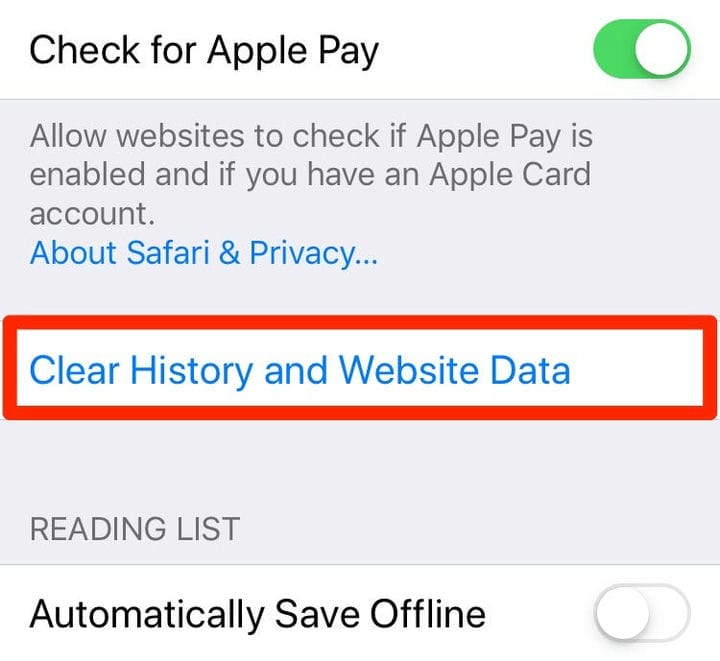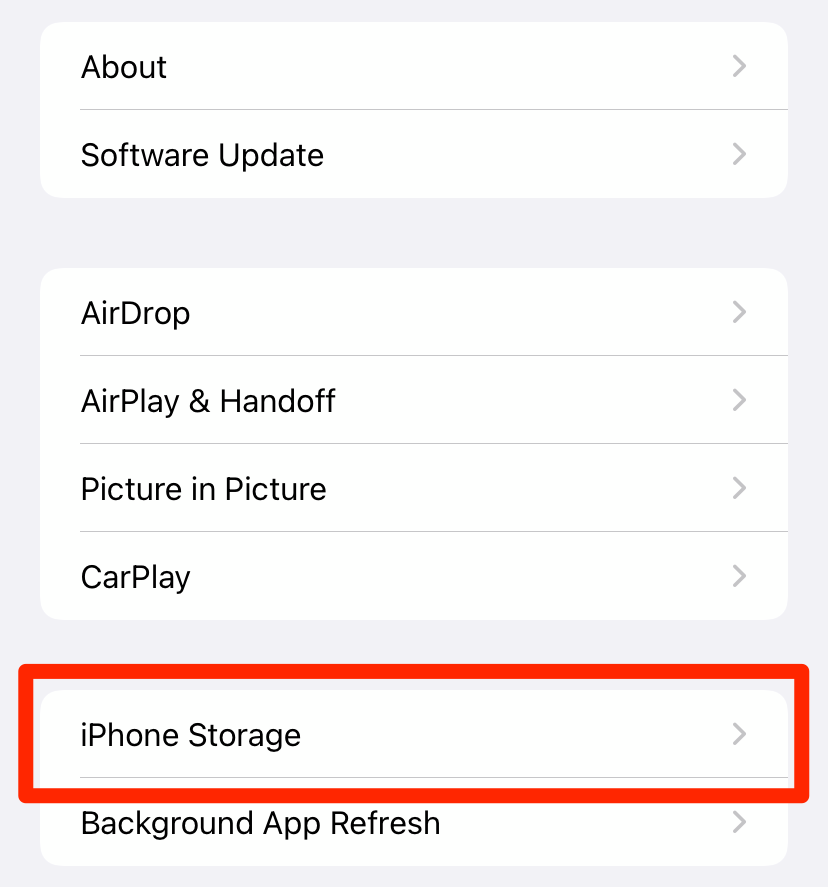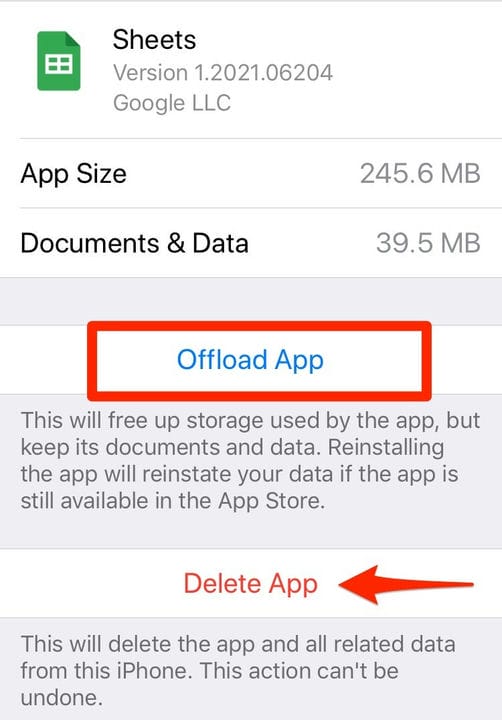So löschen Sie den Cache und den Verlauf auf dem iPhone
- Sie können den Cache, den Verlauf und die Cookies auf Ihrem iPhone löschen, um seine Geschwindigkeit und Leistung zu verbessern.
- Das Leeren des App-Cache Ihres iPhones kann auch zusätzlichen Speicherplatz freigeben.
- Wenn Sie den Cache Ihres iPhones löschen, werden Sie möglicherweise von einigen Websites und Apps abgemeldet.
Ihr iPhone enthält zwei große Daten-Caches: Einen für Safari und einen weiteren für all Ihre anderen Apps. Das Löschen dieser Caches kann Speicherplatz auf Ihrem iPhone freigeben und die Geschwindigkeit und Leistung verbessern, indem unnötige App-Daten entfernt werden.
So löschen Sie beide Caches auf Ihrem iPhone.
So löschen Sie den Cache, den Verlauf und die Cookies in Safari
Wenn Sie den Safari-Cache Ihres iPhones leeren, bedeutet dies, dass alle Dateien, Bilder, Passwörter und Skripte von Websites, die Sie kürzlich besucht haben, gelöscht werden.
So leeren Sie den Cache von Safari:
1. Öffnen Sie die App Einstellungen und tippen Sie auf Safari.
2 Scrollen Sie nach unten und tippen Sie auf Verlauf und Website-Daten löschen.
Tippen Sie auf „Verlauf und Website-Daten löschen”, um Ihren Safari-Cache, Verlauf und Cookies zu löschen.
Abbey White/Insider
3. Ihr Gerät wird Sie fragen, ob Sie die Daten von Safari wirklich löschen möchten. Bestätigen Sie Ihre Auswahl.
Alternativ können Sie nur Ihren Cache löschen, aber Ihren Verlauf und Ihre Cookies behalten, indem Sie dieses Menü öffnen, unten auf Erweitert, dann auf Website-Daten und schließlich auf Alle Website-Daten entfernen tippen .
So leeren Sie den App-Cache Ihres iPhones
Um den Cache für Ihre iPhone-Apps zu leeren, müssen Sie sie auslagern. Durch das Auslagern einer App wird Speicherplatz freigegeben, den die App verwendet, während ihre Dokumente und Daten erhalten bleiben. Wenn Sie die App neu installieren, werden Ihre Daten wiederhergestellt.
1. Öffnen Sie die App „Einstellungen” und tippen Sie auf „ Allgemein ” und wählen Sie dann „ iPhone-Speicher” aus .
Sie finden Ihre Apps auf der Seite „iPhone-Speicher”.
William Antonelli/Insider
2. Warten Sie, bis die Seite eine Liste aller Ihrer Apps geladen hat. Nachdem die Liste erstellt wurde, wählen Sie die App aus, die Sie löschen möchten, und tippen Sie auf App auslagern.
Sie können die App auch löschen, wenn Sie sie nicht mehr benötigen, wodurch noch mehr Speicherplatz freigegeben wird.
Tippen Sie auf „Offload”, um die App zu entfernen und Platz auf Ihrem iPhone zu schaffen.